こんにちは!
Thinkです(Xアカウント👉https://x.com/Think_blog_2019)
今回は、ロジクール製のiPad用のキーボード「COMBO TOUCH」のレビュー記事を書きました。
なお、記事は2022年3月時点での情報に基づいて作成しています。
今後仕様が変わる可能性があります。
COMBO TOUCHは、iPad Pro(11インチ)用のキーボード付きタブレットケースです。
これらのiPadにはもともとAppleから純正のキーボード「Magic Keyboard」が発売されています。
Magic Keyboardは純正ということもあり、デザインもよく充電端子が付属するなど機能も豊富なのですが、高額ですしiPad全体を覆うタイプの保護カバーではないので、iPadを保護する観点から考えると使うことが難しいかなと思います。
なぜiPad用のキーボードを購入したかというと「ブログの執筆がiPadで完結できるんじゃないか?」と考えたからです。
なぜiPadで作業をしようとしたかというと、Apple製品の中で、iPadやiPhoneシリーズはSIMを入れて携帯電話のネットワーク(WWAN)でインターネットにつなぐことができるからです。
MacシリーズにはSIMを搭載できるモデルはなく、Windowsのノートパソコンでも、モバイルノートパソコンではSIMカードを内蔵できるモデルがありますが、ゲーミング・クリエイター向けのノートパソコンではSIMカードを内蔵できるモデルはほとんどありません(まったく無いわけではなく、ほんの一部モデルしかないです)。
SIMカードを内蔵できないノートパソコンでWWANに接続できるようにするには、USB接続のWWANドングル、モバイルWi-Fi、かスマートフォンのテザリングを使うしかないです。
つまり
✅携帯性が良くWWANに接続できる端末
✅ペンシル入力が快適な端末
✅Bluetoothではなくキーボードを本体に直接接続できる端末
がiPadだということです。
少し話が長くなりましたが、ブログの執筆作業をすべて一台の端末で済ますための機能を兼ね備えるのがiPadかなと思い、キーボードカバーを購入しました。
ただ、結論を先に書きますと
✅iPadで記事の文章を入力するのは問題なし
✅HTMLの編集は難あり
✅画像ファイルなどのファイル管理は難あり
という結論に至りました。
この結論に至った理由を本文に書いてありますので、ぜひご覧ください。
①COMBO TOUCHの仕様
対応デバイス
iPad Pro 12.9インチ (第5世代用COMBO TOUCH)
iPad Pro 11インチ(第1世代、第2世代、第3世代)
iPad Air (第4世代)
本体サイズ
Combo Touch(iPad Pro 12.9インチ 第5世代用)
- 高さ: 28.56cm
- 幅: 22.57cm
- 奥行き: 1.74cm
- 重量: 780g
Combo Touch(iPad Pro 11インチ 第1世代、第2世代および第3世代用)
- 高さ:25.2cm
- 幅:18.93cm
- 奥行:1.69cm
- 重量:574g
Combo Touch(iPad Air 第4世代用)
- 高さ: 25.2cm
- 幅: 18.93cm
- 奥行き: 1.71 cm
- 重量: 574g
システム要件
iPad OS 13.4以降
キーボード
・取り外し可能
・バックライト付き
ディスプレイの表示角度
10°~60°
②外観と使用感
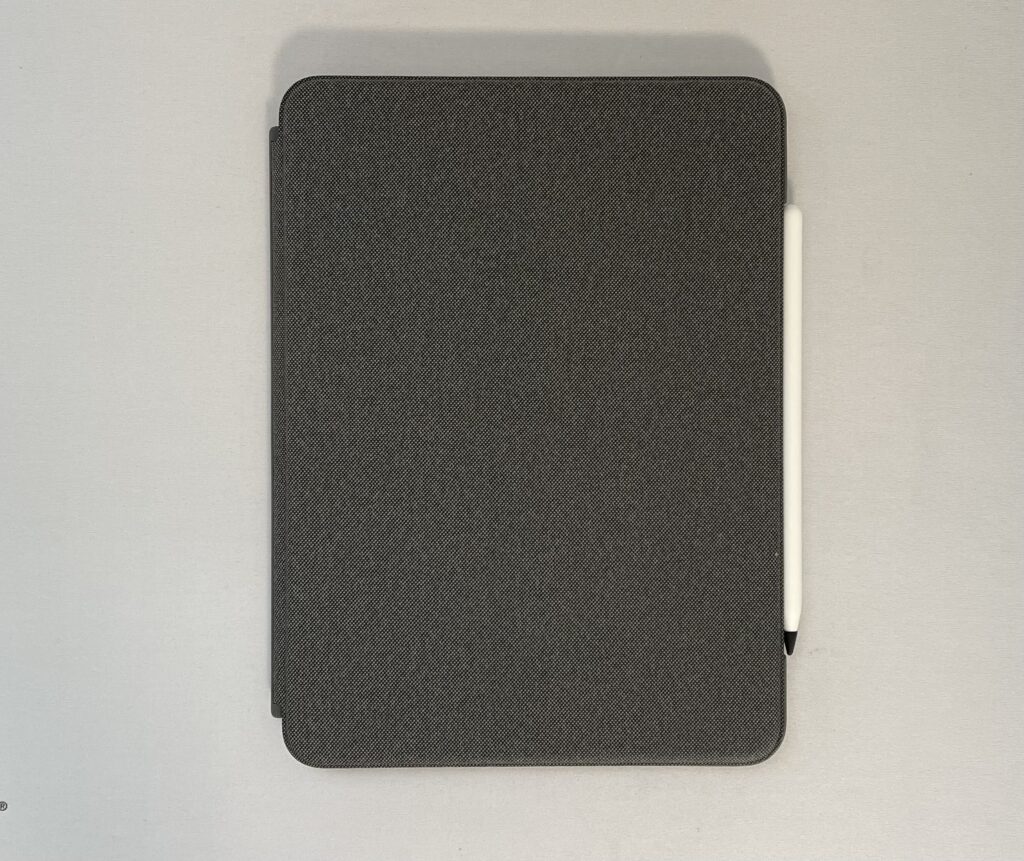





筐体について
キーボードと保護ケースは織物素材でコーティングされていて、摩耗に強そうですし、何よりも指紋汚れが目立たないです。
iPad本体はボタンも含めて保護されているので、落としても守ってくれるでしょう。
キーボードとトラックパッドについて
ロジクール製ということもあり、キーが適度に反発するので打ちやすいです。
また、バックライトも搭載しているので、くらい場所でも問題なく使用できます。
ただ、エンターキー周辺のキーがほかのキーよりも小さくなっているため、指が大きい方は入力がしにくいでしょう。
トラックパッドは、ガラスのようにサラサラとはいきませんが、問題なく利用できるほどクオリティが高いです。
そして、このキーボードは取り外しが可能で、アップルペンシルをメインで使うときなどは邪魔にならないのが良いポイントです。
Apple純正のMagic Keyboardもキーボードを取り外すことができますが、iPad本体に保護カバーを付けることができませんので、ほぼ裸の状態で使うことになります。
このCOMBO TOUCHでは、キーボードを外してもiPadに保護カバーがついているので、ちゃんと保護した状態で使うことができます。
キーボードを取り外しできるメリットについて、こちらの記事にも書いておりますので、ぜひご覧ください。
ディスプレイの表示角度について
ディスプレイの表示角度は、保護カバー背面のスタンドを調節することで変更できます。
スタンドは無段階で調節できる上に、そう簡単には変形しない素材でできているようですので、普段使いで破損することはないでしょう。
さすがに全体重をかければ壊れると思います。
重量について
ペンシルとCOMBO TOUCHを装着した状態で重量を測定したところ、約1.1kgとなりました。

最軽量のモバイルノートパソコンほど軽くはないですが、ペンシル入力の快適さも考えると充分に軽いと思います。
③まとめ
良い点
✅iPadでの文字入力が快適になる
✅キーボード取り外し可能なので、ペンシルを使うときに邪魔にならない
✅iPadに直接接続するタイプなので無線が使用できない場所でも使用できる
✅スタンドが無段階調節可能
悪い点・今後期待すること
✅一部キーが小さいので入力しにくいことがある
✅FキーがないのでHTMLのような日本語とローマ字を組み合わせて入力するのが面倒
✅ファイル管理に制限がある上に挙動がおかしいことがある
草案を作製するような、ただ文字を入力だけの作業であれば問題なく使用できます。
まさにすべての作業を1台に集約できたといっても過言ではないです。
ただ、文字以外に画像を編集したり、プログラミングのコードを入力するといった作業では、やはりWindowsやMacのほうがやりやすいです。
この辺りは、キーボードの問題ではなく、ソフトウェアの問題になります。
Fキーの件についても、キーボードの設定変更等でパソコンと同じような配列にすれば済む話ですからね。
ファイル管理についても、作成したブログ記事の文書ファイルをクラウドドライブに保存しましたが、なぜか上書き保存できない上にエラーや警告メッセージも出ないので、データをロストすることになりました。
今後、iPad OSの機能が増えて、MacOSと同じような動作ができるようになれば、本当にiPad1台あれば何でもできるようになりますね。
以下の方にオススメします
✅iPadで文字入力とペンシル入力を快適に行いたい方
✅iPad1台ですべてを完結したい方(ただしまとめの項はご注意ください)
👇COMBO TOUCHの商品リンク(対応機種にご注意ください)



